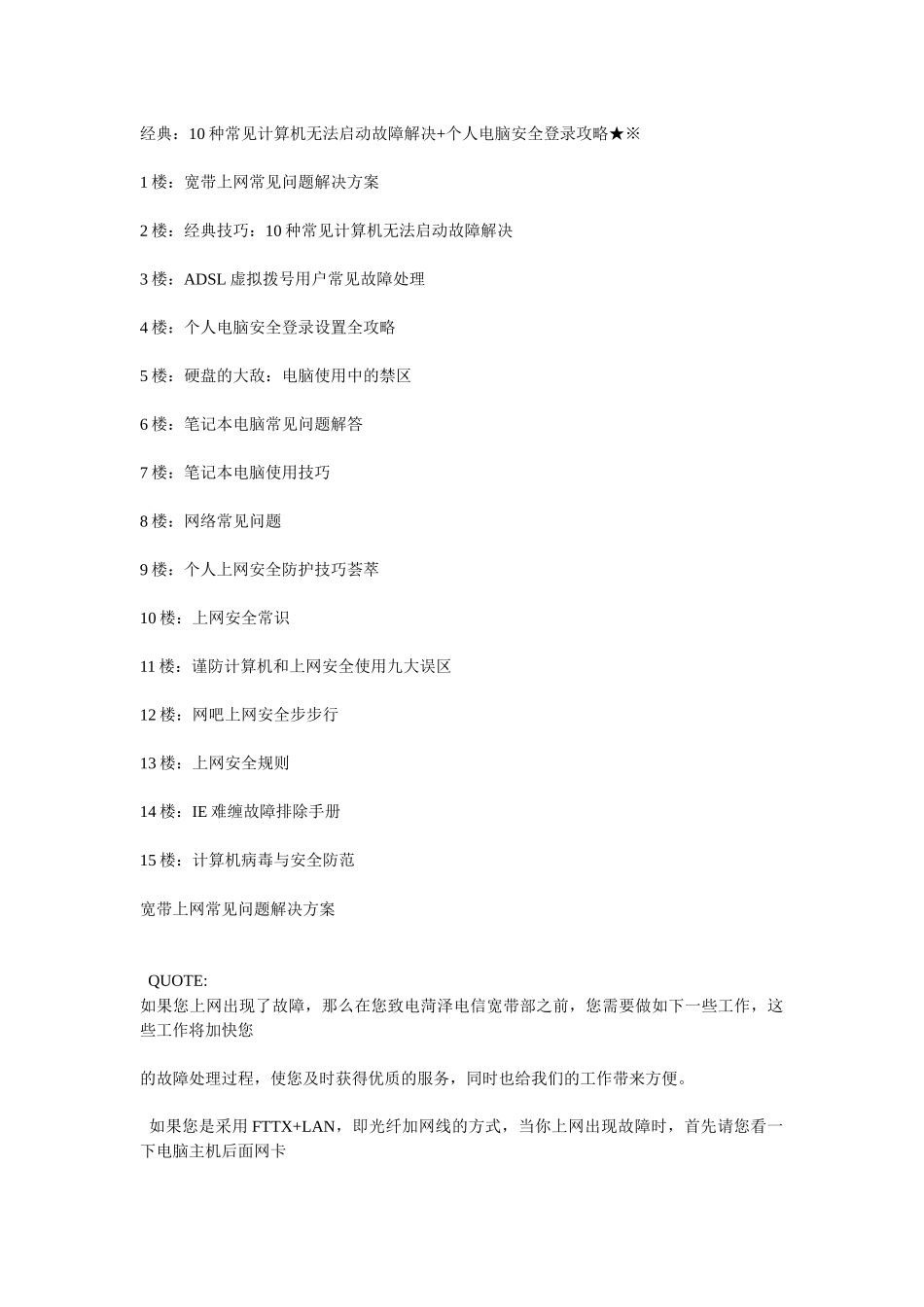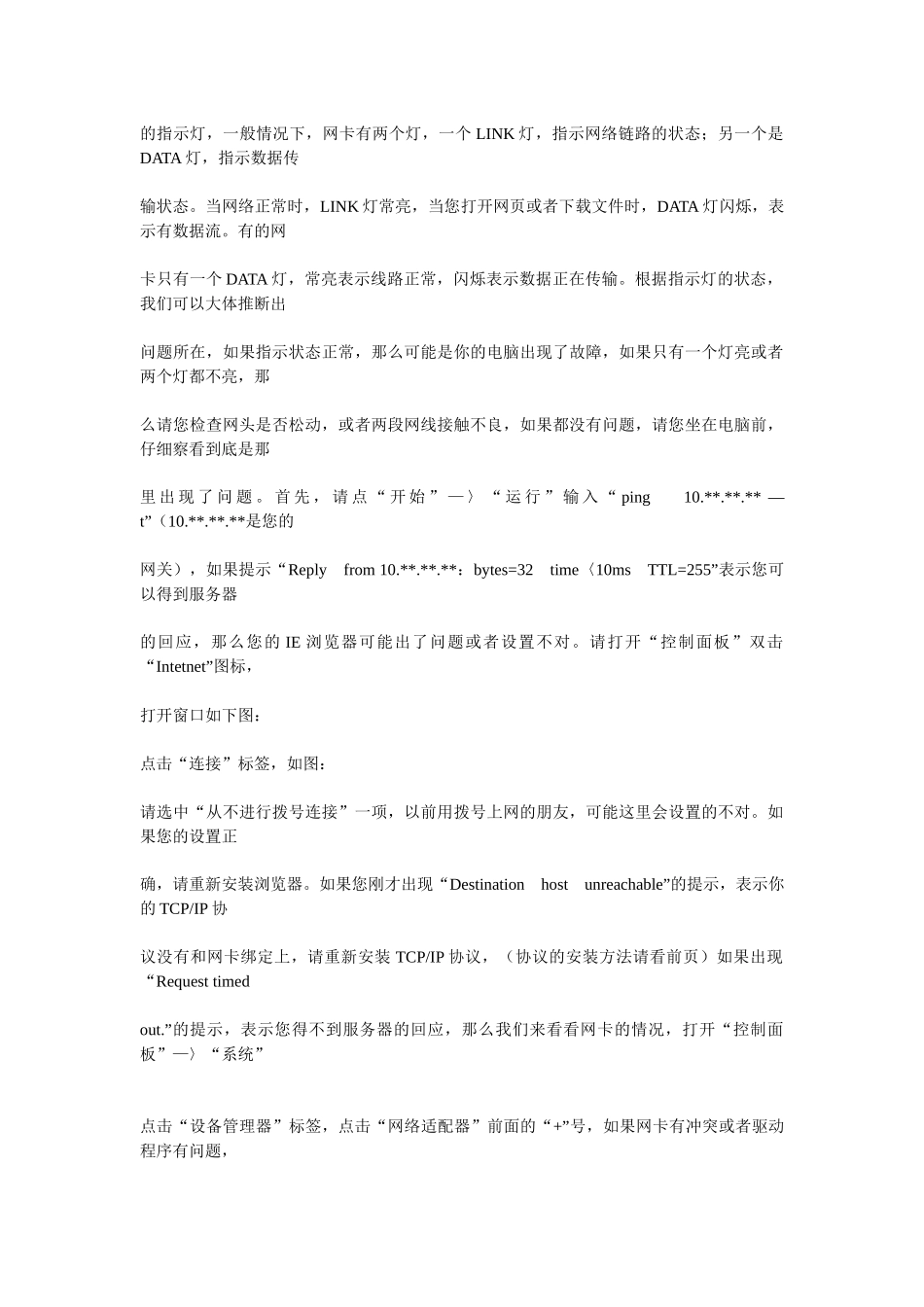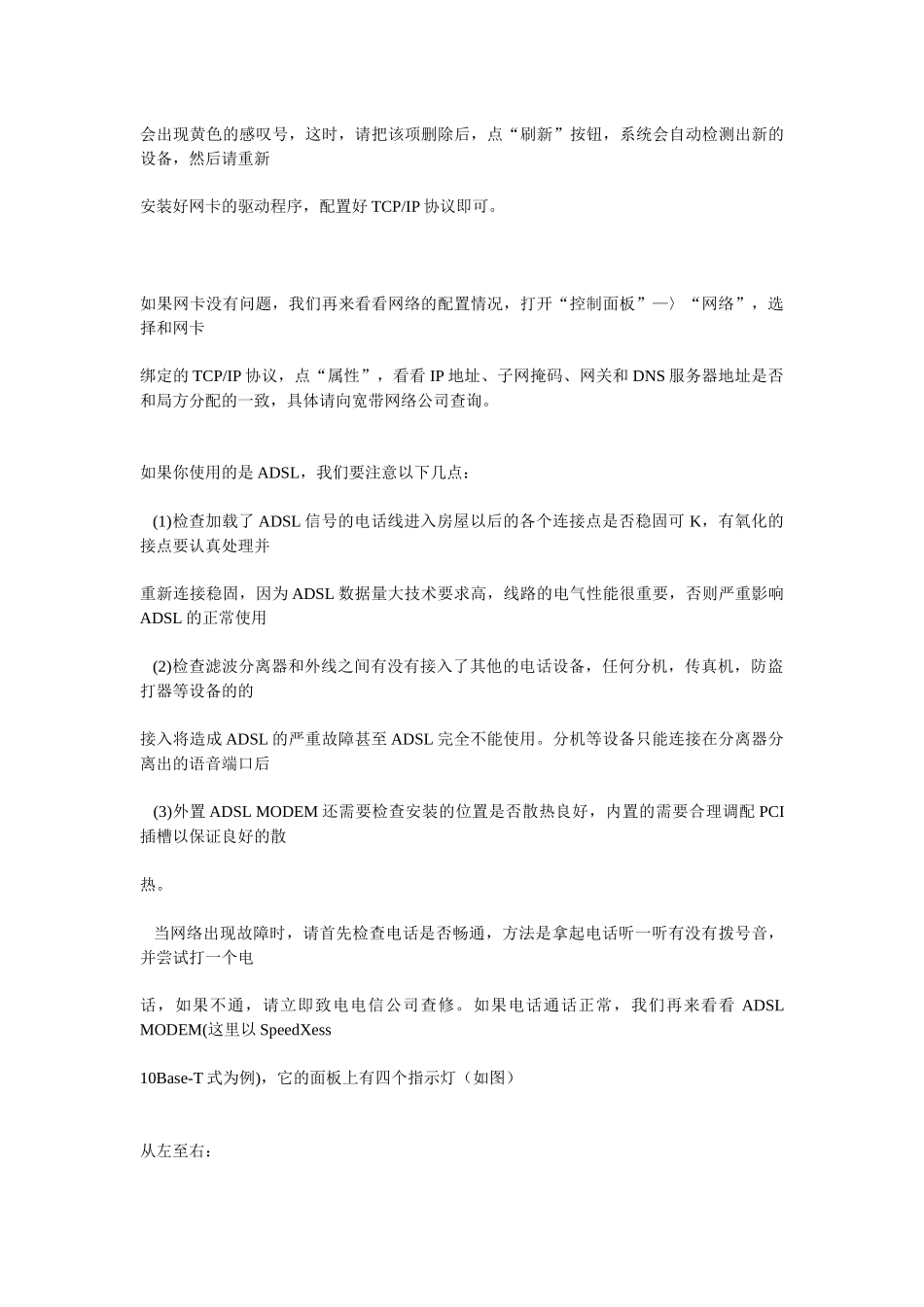经典:10种常见计算机无法启动故障解决+个人电脑安全登录攻略★※1楼:宽带上网常见问题解决方案2楼:经典技巧:10种常见计算机无法启动故障解决3楼:ADSL虚拟拨号用户常见故障处理4楼:个人电脑安全登录设置全攻略5楼:硬盘的大敌:电脑使用中的禁区6楼:笔记本电脑常见问题解答7楼:笔记本电脑使用技巧8楼:网络常见问题9楼:个人上网安全防护技巧荟萃10楼:上网安全常识11楼:谨防计算机和上网安全使用九大误区12楼:网吧上网安全步步行13楼:上网安全规则14楼:IE难缠故障排除手册15楼:计算机病毒与安全防范宽带上网常见问题解决方案QUOTE:如果您上网出现了故障,那么在您致电菏泽电信宽带部之前,您需要做如下一些工作,这些工作将加快您的故障处理过程,使您及时获得优质的服务,同时也给我们的工作带来方便。如果您是采用FTTX+LAN,即光纤加网线的方式,当你上网出现故障时,首先请您看一下电脑主机后面网卡的指示灯,一般情况下,网卡有两个灯,一个LINK灯,指示网络链路的状态;另一个是DATA灯,指示数据传输状态。当网络正常时,LINK灯常亮,当您打开网页或者下载文件时,DATA灯闪烁,表示有数据流。有的网卡只有一个DATA灯,常亮表示线路正常,闪烁表示数据正在传输。根据指示灯的状态,我们可以大体推断出问题所在,如果指示状态正常,那么可能是你的电脑出现了故障,如果只有一个灯亮或者两个灯都不亮,那么请您检查网头是否松动,或者两段网线接触不良,如果都没有问题,请您坐在电脑前,仔细察看到底是那里出现了问题。首先,请点“开始”—〉“运行”输入“ping10.**.**.**—t”(10.**.**.**是您的网关),如果提示“Replyfrom10.**.**.**:bytes=32time〈10msTTL=255”表示您可以得到服务器的回应,那么您的IE浏览器可能出了问题或者设置不对。请打开“控制面板”双击“Intetnet”图标,打开窗口如下图:点击“连接”标签,如图:请选中“从不进行拨号连接”一项,以前用拨号上网的朋友,可能这里会设置的不对。如果您的设置正确,请重新安装浏览器。如果您刚才出现“Destinationhostunreachable”的提示,表示你的TCP/IP协议没有和网卡绑定上,请重新安装TCP/IP协议,(协议的安装方法请看前页)如果出现“Requesttimedout.”的提示,表示您得不到服务器的回应,那么我们来看看网卡的情况,打开“控制面板”—〉“系统”点击“设备管理器”标签,点击“网络适配器”前面的“+”号,如果网卡有冲突或者驱动程序有问题,会出现黄色的感叹号,这时,请把该项删除后,点“刷新”按钮,系统会自动检测出新的设备,然后请重新安装好网卡的驱动程序,配置好TCP/IP协议即可。如果网卡没有问题,我们再来看看网络的配置情况,打开“控制面板”—〉“网络”,选择和网卡绑定的TCP/IP协议,点“属性”,看看IP地址、子网掩码、网关和DNS服务器地址是否和局方分配的一致,具体请向宽带网络公司查询。如果你使用的是ADSL,我们要注意以下几点:(1)检查加载了ADSL信号的电话线进入房屋以后的各个连接点是否稳固可K,有氧化的接点要认真处理并重新连接稳固,因为ADSL数据量大技术要求高,线路的电气性能很重要,否则严重影响ADSL的正常使用(2)检查滤波分离器和外线之间有没有接入了其他的电话设备,任何分机,传真机,防盗打器等设备的的接入将造成ADSL的严重故障甚至ADSL完全不能使用。分机等设备只能连接在分离器分离出的语音端口后(3)外置ADSLMODEM还需要检查安装的位置是否散热良好,内置的需要合理调配PCI插槽以保证良好的散热。当网络出现故障时,请首先检查电话是否畅通,方法是拿起电话听一听有没有拨号音,并尝试打一个电话,如果不通,请立即致电电信公司查修。如果电话通话正常,我们再来看看ADSLMODEM(这里以SpeedXess10Base-T式为例),它的面板上有四个指示灯(如图)从左至右:ON灯指示电源状态,供电正常时该灯常亮;LINK灯指示物理链路的状态,初始状态该灯闪烁,表示正在检测通路,几秒钟后常亮,表示链路状态正常;DATA灯是数据灯,上网时有数据通过则该灯闪烁,没有数据时该灯不亮;LAN灯指示的是MODEM和电脑网卡的连接状态,正常情况该灯常亮。通过这些我...